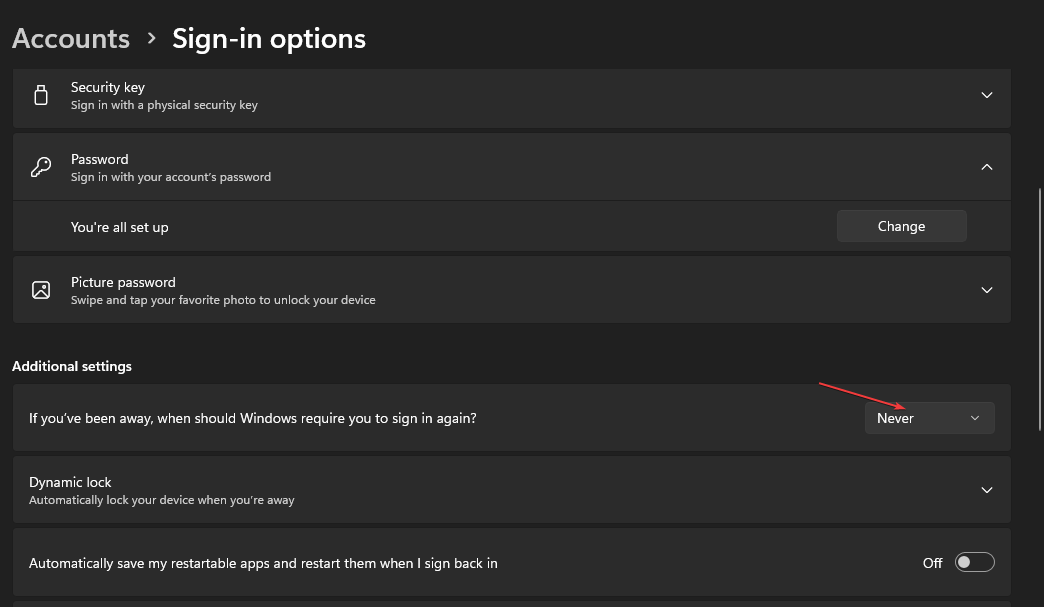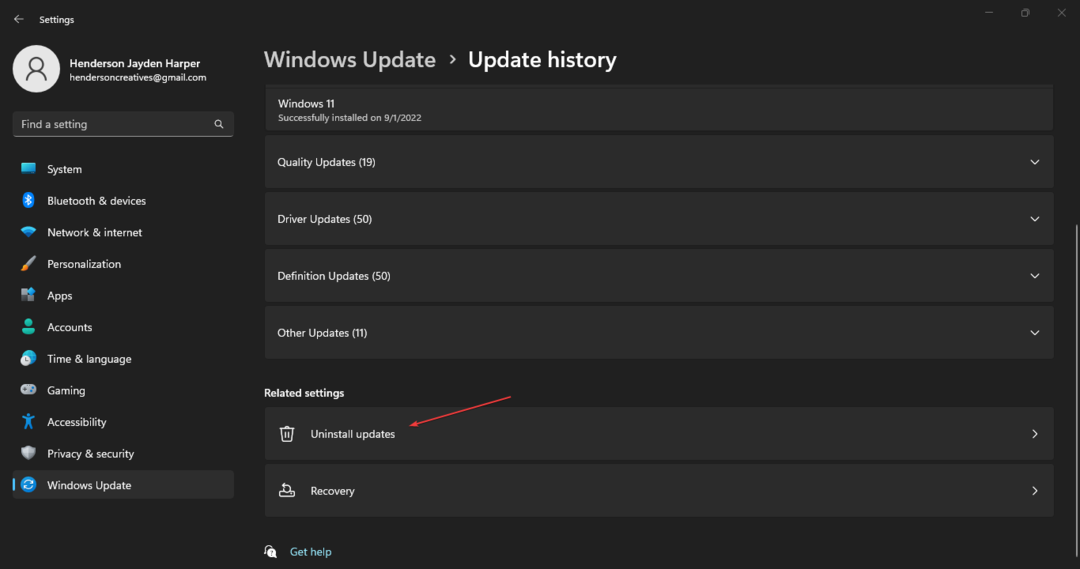Овај софтвер ће поправити уобичајене рачунарске грешке, заштитити вас од губитка датотека, малвера, квара хардвера и оптимизирати ваш рачунар за максималне перформансе. Решите проблеме са рачунаром и уклоните вирусе сада у 3 једноставна корака:
- Преузмите алатку за поправак рачунара Ресторо који долази са патентираним технологијама (патент доступан овде).
- Кликните Покрените скенирање да бисте пронашли проблеме са Виндовсом који би могли да узрокују проблеме са рачунаром.
- Кликните Поправи све да бисте решили проблеме који утичу на сигурност и перформансе рачунара
- Ресторо је преузео 0 читаоци овог месеца.
Иако су главна ажурирања оперативног система Виндовс 10 донела многа различита побољшања, такође су изазвала поприличну пометњу у Виндовс заједници због многих неисправних функција и грешака које су се појавиле након ажурирања. Чини се да у оперативном систему Виндовс 10 након ажурирања недостаје хибридно спавање.
Као што вам је вероватно познато, ова функција је симбиоза спавања и хибернације. Надмашује спавање у уштеди енергије и хибернацију у брзини учитавања чувањем свега у РАМ-у да бисте могли да наставите од исте тачке.
Ако функција хибридног спавања недостаје у Виндовс оперативним системима, обавезно проверите листу могућих исправки у наставку.
Како повратити хибридно спавање које недостаје у оперативном систему Виндовс 10
- Проверите БИОС и подршку
- Ажурирајте управљачке програме
- Вратите подразумеване поставке у програму за напајање
- Регистар подешавања
- Користите опције опоравка
1. Проверите БИОС и подршку
Нажалост, одређене матичне плоче и преносници / 2-у-1 не подржавају хибридну функцију спавања. Старије матичне плоче се производе и оптимизују по функцијама за спавање и хибернацију, али не и за комбинацију те две. Дакле, први корак који треба да предузмете је да проверите доступност датог стања спавања. То се може урадити следећи ова упутства:
- Кликните десним тастером миша на Старт и отворите командни упит (Админ).
- У командну линију откуцајте следећу команду и притисните Ентер:
- поверцфг –доступнеспаване државе
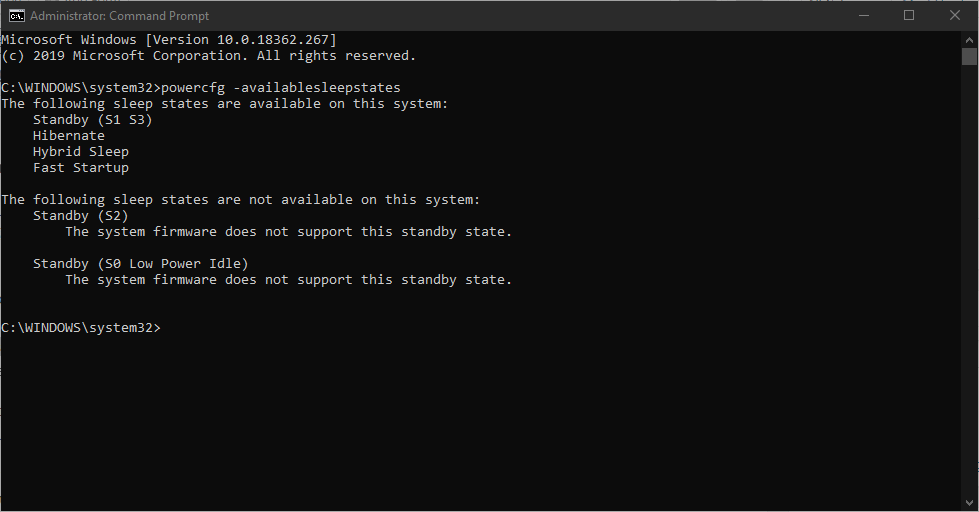
- поверцфг –доступнеспаване државе
- Ако је хибридно стање доступно, али још увек недостаје, требало би да проверите друге кораке.
Међутим, ако није, нећете моћи да користите хибридно стање спавања. Поред тога, можда постоје неке опције скривене у БИОС-у које бисте требали узети у обзир.
Ово ће вам омогућити да видите да ли ваша матична плоча подржава хибридно спавање, али да ли су неке повезане функције подразумевано онемогућене. Да бисте омогућили ове функције, мораћете да одете до поставки БИОС-а и потражите функцију „Суспенд то РАМ“. Уверите се да је омогућен пре него што наставите са додатним корацима.
ДИСМ алат је непроцењив за исправљање системских грешака. Ево како се користи преко командне линије.
2. Ажурирајте управљачке програме да бисте вратили хибридно спавање
Поред тога, возачи, укључујући и најновију верзију вашег БИОС-а, су неопходни. Није увек битно да ли је спорни проблем искључиво повезан са возачима. За свеобухватну стабилност и функционалност система од виталне је важности одговарајућа софтверска подршка.
Због тога се побрините да су сви управљачки програми правилно инсталирани и ажурни. Кликните десним тастером миша на Старт и отворите Девице Манагер. Тамо можете појединачно проверити сваки управљачки програм и ажурирати их.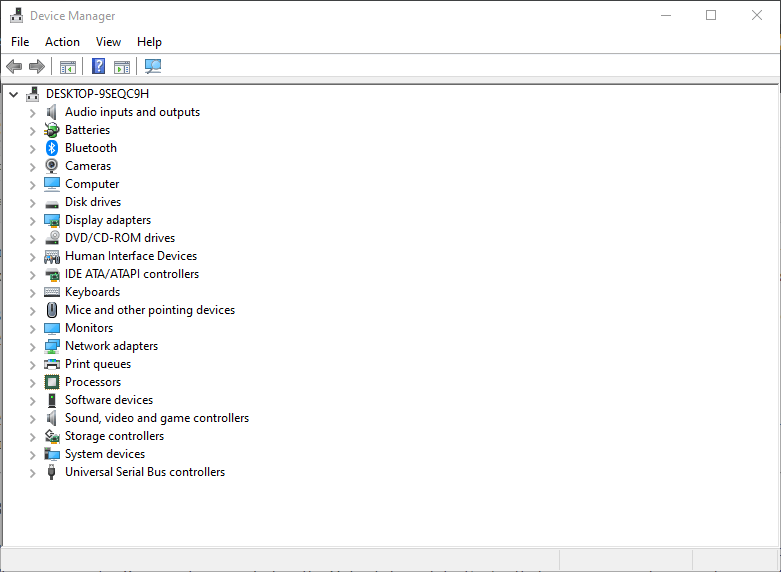
Штавише, требало би да проверите верзију БИОС-а и ажурирате је, ако је потребно. Али, имајте на уму да је бљескање БИОС-а сложена операција, а такође и прилично ризична. Дакле, понашајте се опрезно и у потпуности се информишите пре него што започнете поступак.
3. Вратите подразумеване поставке у програму за напајање
Постоји више извештаја да је Виндовс Упдате променио неке од подразумеваних / прилагођених поставки, утичући на одређене системске функције. Исто важи и за опције напајања, укључујући хибридно стање мировања. У ту сврху, саветујемо вам да одете до поставки плана напајања и вратите их на подразумеване вредности.
Покрените скенирање система да бисте открили потенцијалне грешке

Преузмите Ресторо
Алат за поправак рачунара

Кликните Покрените скенирање да бисте пронашли проблеме са Виндовсом.

Кликните Поправи све да реши проблеме са патентираним технологијама.
Покрените скенирање рачунара помоћу алатке за обнављање система Ресторо да бисте пронашли грешке које узрокују сигурносне проблеме и успоравање. По завршетку скенирања, поступак поправке ће оштећене датотеке заменити новим Виндовс датотекама и компонентама.
Ако нисте сигурни како то да урадите, следите упутства у наставку:
- Кликните десним тастером миша на мени Старт и отворите Контролна табла.
- Отвори Хардвер и звук у приказу категорија.
- Изаберите Опције напајања.
- Означите свој активни План напајања.
- Кликните Промените поставке плана.
- На дну кликните Врати подразумеване поставке за овај план.
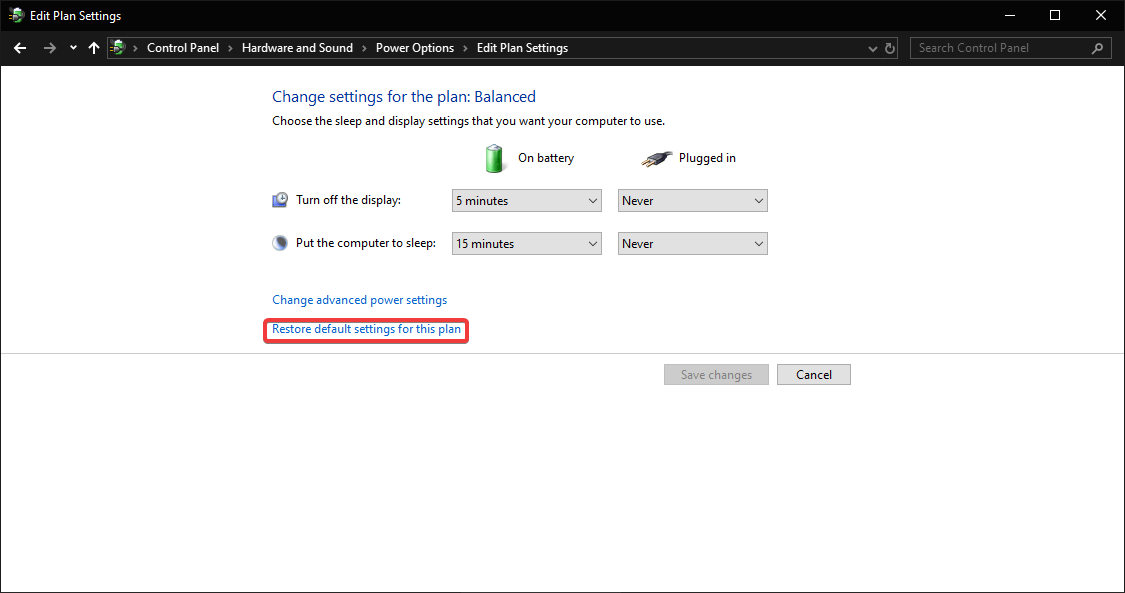
- Потврдите промене.
- Сада можете кликнути Промените напредна подешавања напајања> проширите стање спавања> проширите Дозволи хибридно спавање и постави га на за обе Батерија и Прикључен Опције.
Ово је стандардни начин за проналажење хибридног спавања на доступној листи стања спавања. Међутим, људи који још увек не могу да реше проблем на овај начин могу се обратити неким мањим подешавањима регистра.
Ако је ажурирање уклонило и неке планове напајања, вероватно их желите вратити. Ево како да их вратите.
4. Подесите ГПЕ да бисте вратили хибридни сан
Као што смо горе поменули, ажурирања имају тенденцију да промене нека од виталних поставки система. Као што се види горе, неке од њих могу се вратити једноставним враћањем на фабричке поставке. Али, повремено ћете морати да користите напреднији приступ. Наиме, мораћете да одете до регистра и проверите да ли је омогућено хибридно стање мировања.
Да бисте то урадили, следите упутства у наставку:
- На Виндовс траку за претрагу откуцајте Полици и отворите Измените смернице групе.
- Иди на Конфигурација рачунара> Административни предлошци> Систем> Управљање напајањем> Подешавања мировања.
- Отворите опцију Искључи хибридно спавање (на батерији) и потврдите да је онемогућено или није конфигурисано. Ако је омогућено, онемогућите га.
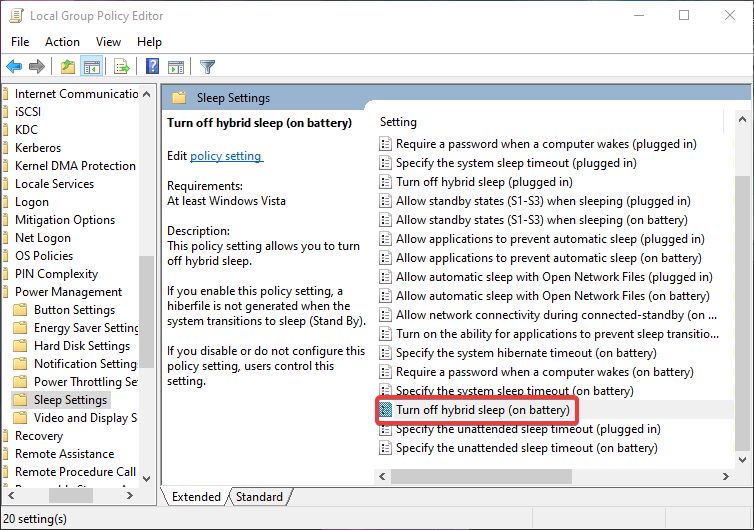
Међутим, ако ово није било довољно да бисте вратили опцију хибридног стања мировања и ако волите тај режим уштеде енергије, једине преостале опције су вам драстичне.
5. Користите опције опоравка
На крају, можда ћете желети да се обратите опцијама опоравка и ослободите се најновијег ажурирања. Да, иако је можда богат функцијама или чак донекле оптимизован, овај или слични проблеми били су довољни неким корисницима да повуку неке одлучне потезе.
Саветујемо вам да користите неке функције враћања / ресетовања пре него што коначно одлучите да извршите чисту поновну инсталацију. У ту сврху водићемо вас кроз Ресетујте овај рачунар поступак, задржавајући податке и ресетујући само своја подешавања.
- Притисните тастер Виндовс + И да бисте отворили апликацију Подешавања.
- Отвори Ажурирање и сигурност опција.
- Изаберите Опоравак са левог окна.
- Кликните Почети под Ресетујте овај рачунар.
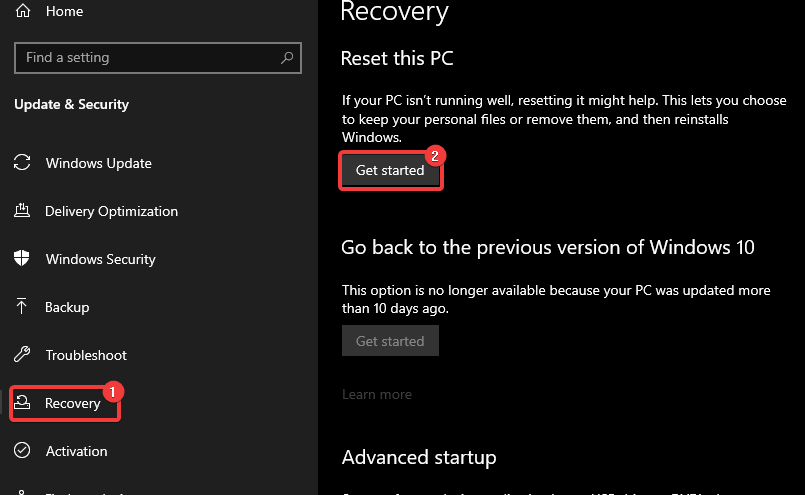
- Изаберите Задржи моје датотеке.
Ако опције опоравка не могу да помогну, можда ћете морати поново да инсталирате Виндовс 10. Детаљна упутства потражите у овом водичу.
Неки корисници су прилично разочарани што хибридно спавање недостаје након ажурирања оперативног система Виндовс 10 и чујемо их. Опција хибридног стања мировања је невероватна, посебно за кориснике преносних рачунара којима је потребно што је дуже могуће трајање батерије. Међутим, повремено је тешко решити проблеме подстакнуте ажурирањем и као такви, можда ће бити приморани да користе старе функције стања мировања у режиму спавања и хибернације.
Не заборавите да нам кажете о свом искуству или објавите било која питања везана за тему. Одељак за коментаре је испод!
ПОВЕЗАНЕ ПРИЧЕ КОЈЕ ТРЕБА ДА ПРОВЕРИТЕ:
- Проблеми са Виндовс Дефендером након инсталирања Виндовс 10 Упдате [Фик]
- Уобичајени проблеми са Едгеом након ажурирања оперативног система Виндовс 10 и како их решити
- Виндовс 10 Мобиле Упдате разбија многе телефоне [ФИКС]
 Још увек имате проблема?Поправите их помоћу овог алата:
Још увек имате проблема?Поправите их помоћу овог алата:
- Преузмите овај алат за поправак рачунара оцењено одличним на ТрустПилот.цом (преузимање почиње на овој страници).
- Кликните Покрените скенирање да бисте пронашли проблеме са Виндовсом који би могли да узрокују проблеме са рачунаром.
- Кликните Поправи све да реши проблеме са патентираним технологијама (Ексклузивни попуст за наше читаоце).
Ресторо је преузео 0 читаоци овог месеца.